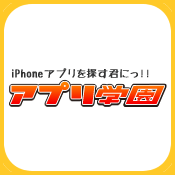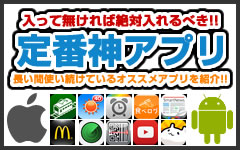「クソ便利!!」130万人が待ったアプリが解禁!あの待望のメールアプリ「Mailbox」の使い方を日本語で解説。コツさえ掴めば超便利なGmailクライアントアプリ!
- iPhoneアプリレビュー
- iPhone使いこなし系アプリ学科
- Mailbox
おすすめ
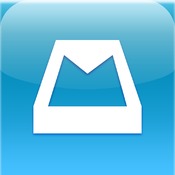

Mailbox
- iPhone使いこなし系アプリ学科
- 無料
- 開発:Orchestra, Inc.
- バージョン:1.2.0
- サイズ:8.8MB
※掲載中の価格等の情報は記事作成時点でのiOS版の内容を元に作成しています。
「ちょっと、嘘だろ!?」とキレかかった人もいるかもしれない話題のアプリ、「Mailbox」。
そう、GmailのヘビーユーザーであればこのMailboxは待望のアプリであったにも関わらず、提供元のサーバーパフォーマンスの関係でユーザー数制限がかかっていて、3月にはなんとまさかの「130万人待ち」という異常事態。
とんでもなく便利で使いやすいとの情報が広まってか人々の期待は大、であった。
そんなMailbox、ついに行列解消、ダウンロードができるように!
「これは速攻試さなきゃ!」と意気込んでダウンロード、Gmailアカウントでログインしてみたが・・・
説明が英語だった・・・。
面倒くせぇ、と少々気落ちしつつも勇気を振り絞って、がんばって使ってみることに。
これ、本当に便利。すいすいメール処理ができる・・・。
しかしその実感が湧くまでは、とりあえず慣れなければならぬ。
確かに説明は英語だが、使われている単語はごく基本的で、必要なことはほぼアイコンで示されているので心配不要だ。このアプリの使い方(特にスワイプ方法)が独特であるのでコツを掴むまでがんばってみよう。
最初はちゃんと「こうやって使うんですよ」というガイドが付いているので、その中で練習しよう。
まず、処理される前の新着メールはInboxという新着メールボックスずらーっと入っている。さあ、ここに入っているメールたちを処理しよう。
このアプリでは基本的に右スワイプは「不要なもの」「既に用済みのもの」、左スワイプはTo do リストやスケジュール調整が必要な「これから処理するもの」というシステムになっている。
それではまず要らないメールをごみ箱行きにしよう。
「×」アイコンは削除、の意味である。このように不要なメール選び、右方向に幅長めにスワイプする。するとサクッと受信ボックスから消える。
そして「用済み」のアーカイブ行きにするにはごみ箱行きの時の半分の短めの幅で右側にスワイプする。
え?ごみ箱行きとアーカイブ行きの時の区別がつかない?
大丈夫、アーカイブ行きの時には「レ」チェック表示がでるのですぐわかる。
次はMailboxの大目玉機能、「スヌーズ設定」である。「このメールはあとで処理しよう」と決めた時、自分の希望する日時に設定して処理すべき時を教えてくれる機能だ。(要はとりあえず後回しする設定である)
![IMG_4988[1].PNG](assets_c/2013/04/IMG_4988[1]-thumb-320x568-6553.png) スヌーズ設定したいメールを受信リストから選び、左方向へ、短めの幅でスワイプする。
スヌーズ設定したいメールを受信リストから選び、左方向へ、短めの幅でスワイプする。
え?またわからない?大丈夫、ちゃんとスワイプするしている時にスヌーズ設定を意味する時計アイコンが表示される。
次に日時の選択画面が出る。
Later Today とりあえず後で
This Evening 今夜
Tomorrow 明日
The weekend 週末
Next Week 来週
In a month 一ヶ月以内に
Someday いつか
Pick Date 特定日時指定
に分類されるが、「Later Todayの後でって具体的にいつだよ!」という話になるので、各スケジュール帯の具体的な時間設定は、「Settings」(設定画面)から希望時間を設定しなければならない。
例えばLater Today を具体的に「5時間後」などに設定できる。
さあ、次がラストだ。
ここまで要らないメール、後で・後日処理するメールをさくさくと処理したら、残るのは比較的処理する目的がはっきりしているメールで、「あとで読む・買う・確認する」などの目的別リストに分類されるものだ。
![IMG_4998[1].PNG](assets_c/2013/04/IMG_4998[1]-thumb-320x568-6559.png) 目的別リストにメールを入れるには左方向に幅広めにスワイプすればよい。
目的別リストにメールを入れるには左方向に幅広めにスワイプすればよい。
ここでもちゃんと「目的別リスト」を表す三本線アイコンが表示されている。
どうだろう?要は右・左にスワイプするか、幅長め・短めのスワイプをするかでどう処理されるか決まる仕組みになっているのだ。
処理されたあと、全メールボックスの全体像はこのようにわかりやすく見ることができる。
実際使ってみると、今までのメール処理の負担が相当軽くなる。
やはり130万人待ちだけのことはあるのだ。
さあ、Gmailのヘビーユーザー、このミラクルアプリでサクサクっとメール処理してみようではないか!

ワタ
今までの人生、なんとなく続いた唯一の事が「書くこと」。
特別文章がうまくておもしろいわけでもなし、ただ「それしか続かない」だけ。
でもそれで仕事ができるんだから、こんなうれしいことはない。
さんまの愛娘「いまる」ちゃんの名前の由来「生きてるだけで・丸儲け」ならぬ、「書けるだけで・丸儲け」!!

![IMG_4985[1].PNG](assets_c/2013/04/IMG_4985[1]-thumb-320x568-6547.png)
![IMG_4986[1].PNG](assets_c/2013/04/IMG_4986[1]-thumb-320x568-6549.png)
![IMG_4987[1].PNG](assets_c/2013/04/IMG_4987[1]-thumb-320x568-6551.png)
![IMG_5002[1].PNG](assets_c/2013/04/IMG_5002[1]-thumb-320x568-6561.png)
![IMG_4995[1].PNG](assets_c/2013/04/IMG_4995[1]-thumb-320x568-6555.png)
![IMG_4989[1].PNG](assets_c/2013/04/IMG_4989[1]-thumb-320x568-6557.png)
![IMG_5001[1].PNG](assets_c/2013/04/IMG_5001[1]-thumb-320x568-6563.png)